手机wps怎么制作目录页,在现代社会中手机已经成为我们生活中必不可少的工具之一,而其中一个功能强大的手机应用程序是WPS,它不仅可以满足我们的文字处理需求,还能够帮助我们制作出精美的目录页。制作目录页可以让我们更加方便地查找和浏览文档内容,节省了不少时间和精力。如何在手机WPS上制作目录页呢?下面我们将一起来了解一下WPS目录页的自动生成步骤。
WPS目录页自动生成步骤
具体方法:
1.让WPS自动生成目录,需要在编辑文档时把各章节的标题文字设置成标题格式。如果编辑过程中没有设置标题格式,可进行补充设置,方法是先在第一个章节标题文字前点击鼠标左键,让光标在标题文字前闪烁。
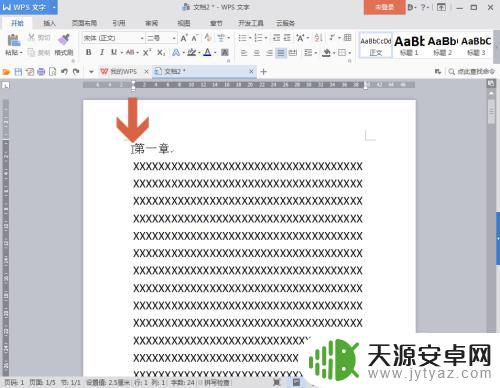
2.然后根据标题文字所处的标题层次点击开始选项卡中图示的标题设置按钮。

3.点击标题设置按钮后,光标所在行中的文字就变成标题格式了。之后用此方法把文章中所有的标题文字都设置成标题格式。
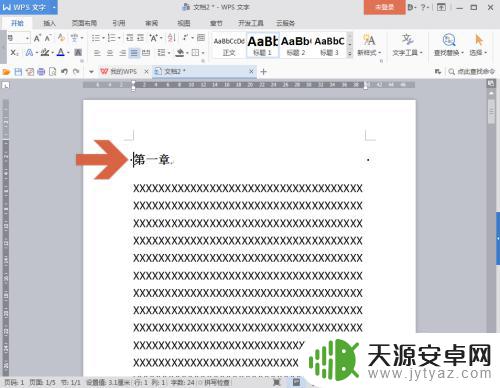
4.设置好标题格式后,点击打开WPS的【章节】选项卡。

5.点击【章节】选项卡中图示的【目录页】按钮。
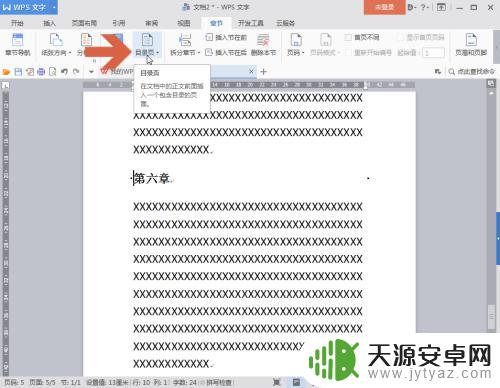
6.在下拉列表中点击选择一个目录页的样式。
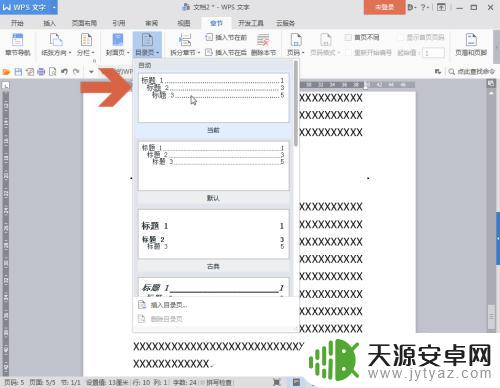
7.选择样式后,WPS就会根据文档中设置的标题文字在文档前自动生成一个目录页。如果觉得目录页中文字的大小和字体不合适,可以用鼠标框选目录页中的内容后在开始选项卡中【字体】、【字号】下拉框中进行修改。
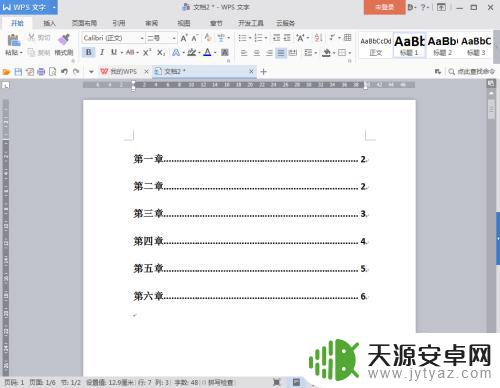
以上就是手机WPS如何制作目录页的全部内容,如果您也遇到了同样的情况,可以参照小编的方法进行处理,希望这篇文章对您有所帮助。










